Valokuvan muokkaus on taide itsessään, joka tarjoaa usein monia luovia mahdollisuuksia. Kun tutustut Analog Efex Pro 2:een, voit yhdistää erilaisia suodattimia ja efektejä antaaksesi kuvillesi viimeisen silauksen. Tässä opit, kuinka näitä yhdistelmiä voidaan käyttää tehokkaasti ja samalla kokeilla asetusten vaihtelua.
Tärkeimmät havainnot Erilaisten työkalujen yhdistäminen Analog Efex Pro 2:ssa mahdollistaa vaikuttavien visuaalisten efektejä. Tämän oppaan vinkkien avulla voit tarkentaa muokkaustekniikoitasi, palauttaa päivittäiset säädöt alkuperäisiin asetuksiin ja hyödyntää ohjelman täyden potentiaalin.
Vaiheittainen opas
Peruskorjaukset
Ennen kuin hyppäät luovaan maailmaan, sinulla on mahdollisuus tehdä muutamia peruskorjauksia. Aloita kuvasi kontrastista ja kirkkaudesta. Nämä säädöt muodostavat pohjan muille efekteillesi.
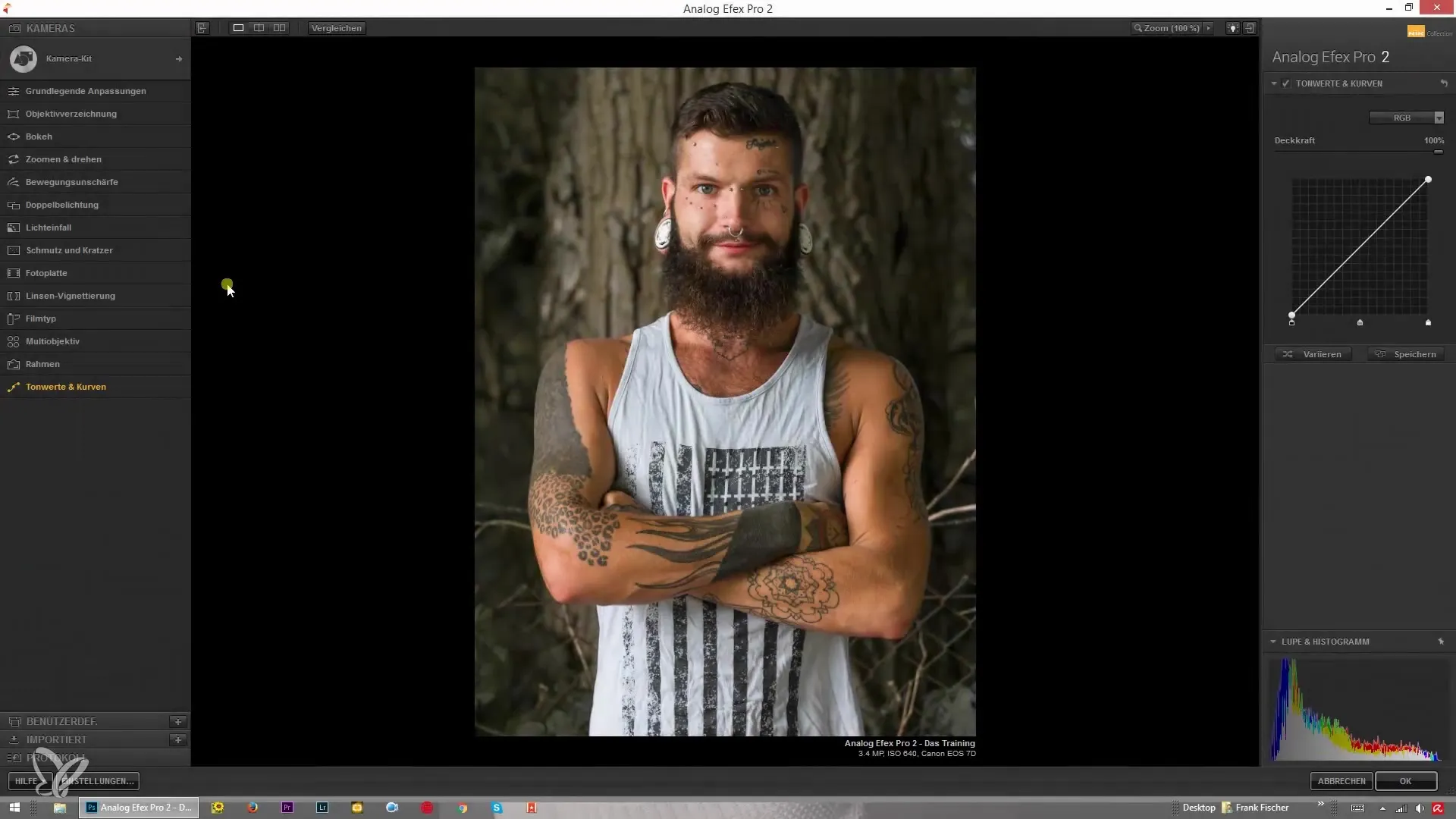
Linssivignetointi
Voit lisätä linssivignetoinnin kuvaasi. Napsauta pientä plus-symbolia ja valitse linssivignetointi-vaihtoehto. Täällä voit säätää vignetoinnin voimakkuutta ja muotoa.
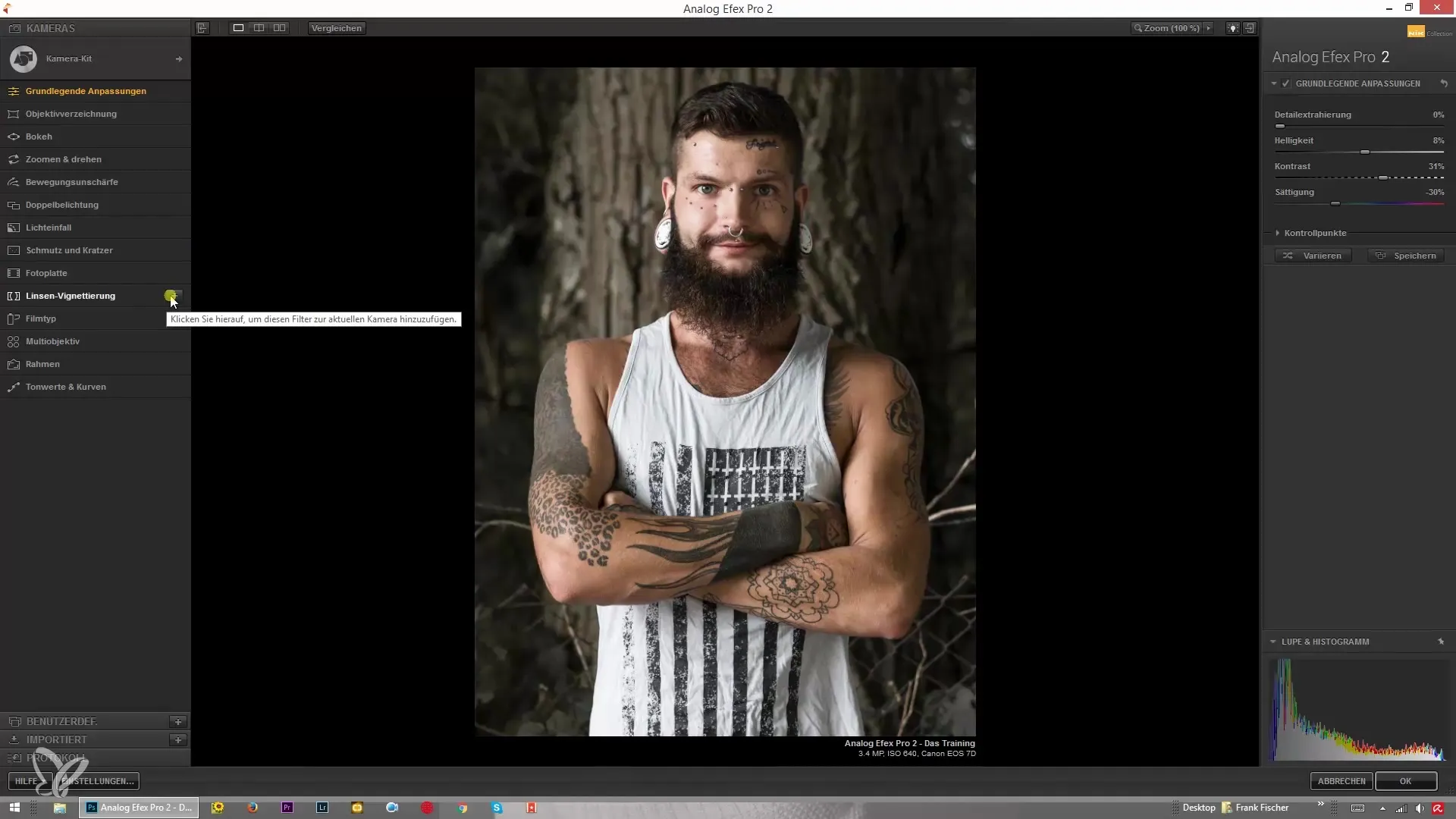
Bokeh-efektien lisääminen
Saadaksesi bokeh-efektin, siirrä bokeh-säädintä kuvan alareunaan. Tämä keskittyy kuvan keskiosaan ja alareunaan tulee kaunis epätarkkuus.
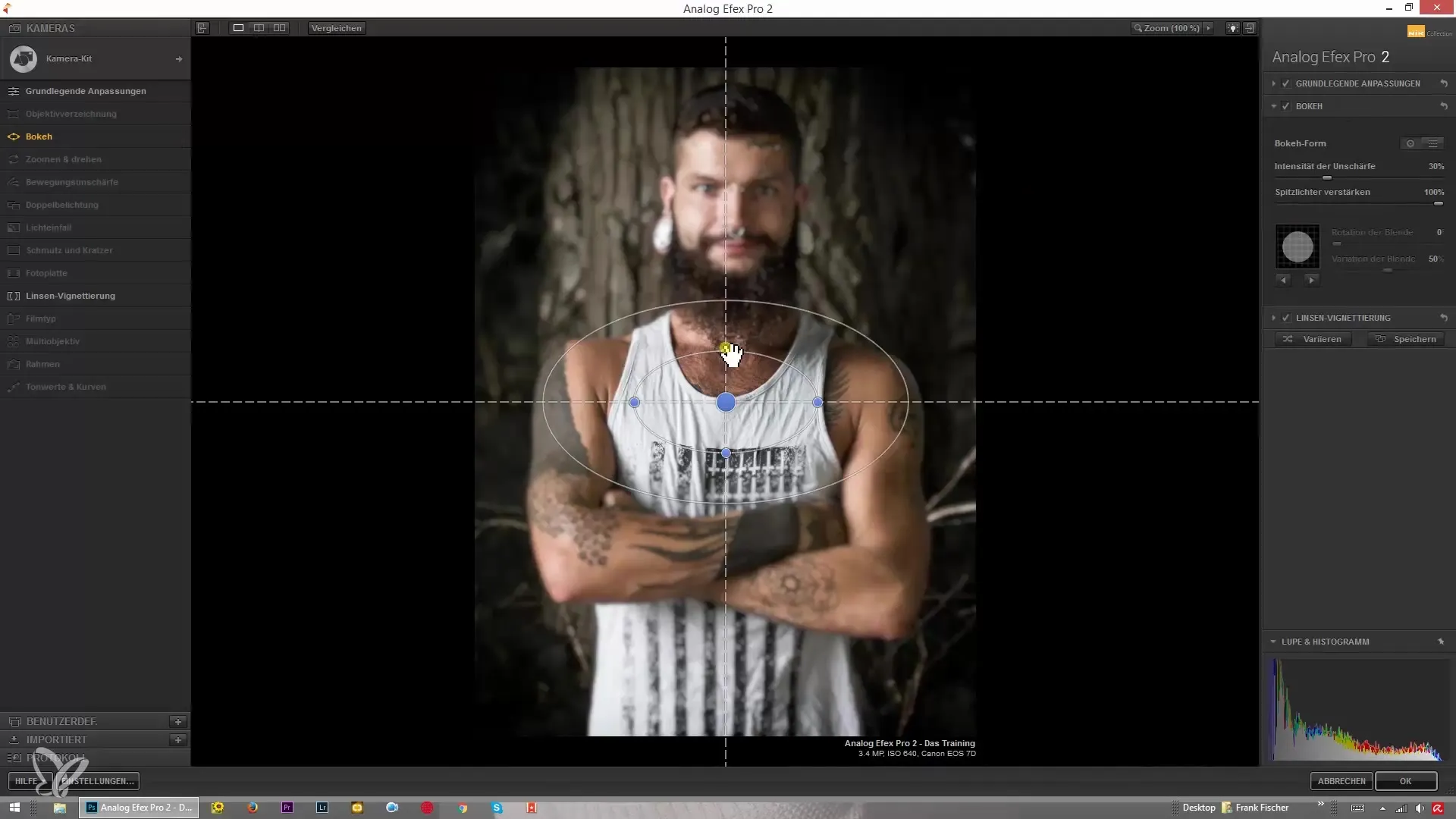
Efektisäätöjen yhdistäminen
Jos käytät useita efektejä, voit helposti yhdistää niitä keskenään. Jos et enää halua jotain efektiä, voit joko piilottaa sen tai poistaa sen kokonaan napsauttamalla miinus-symbolia.
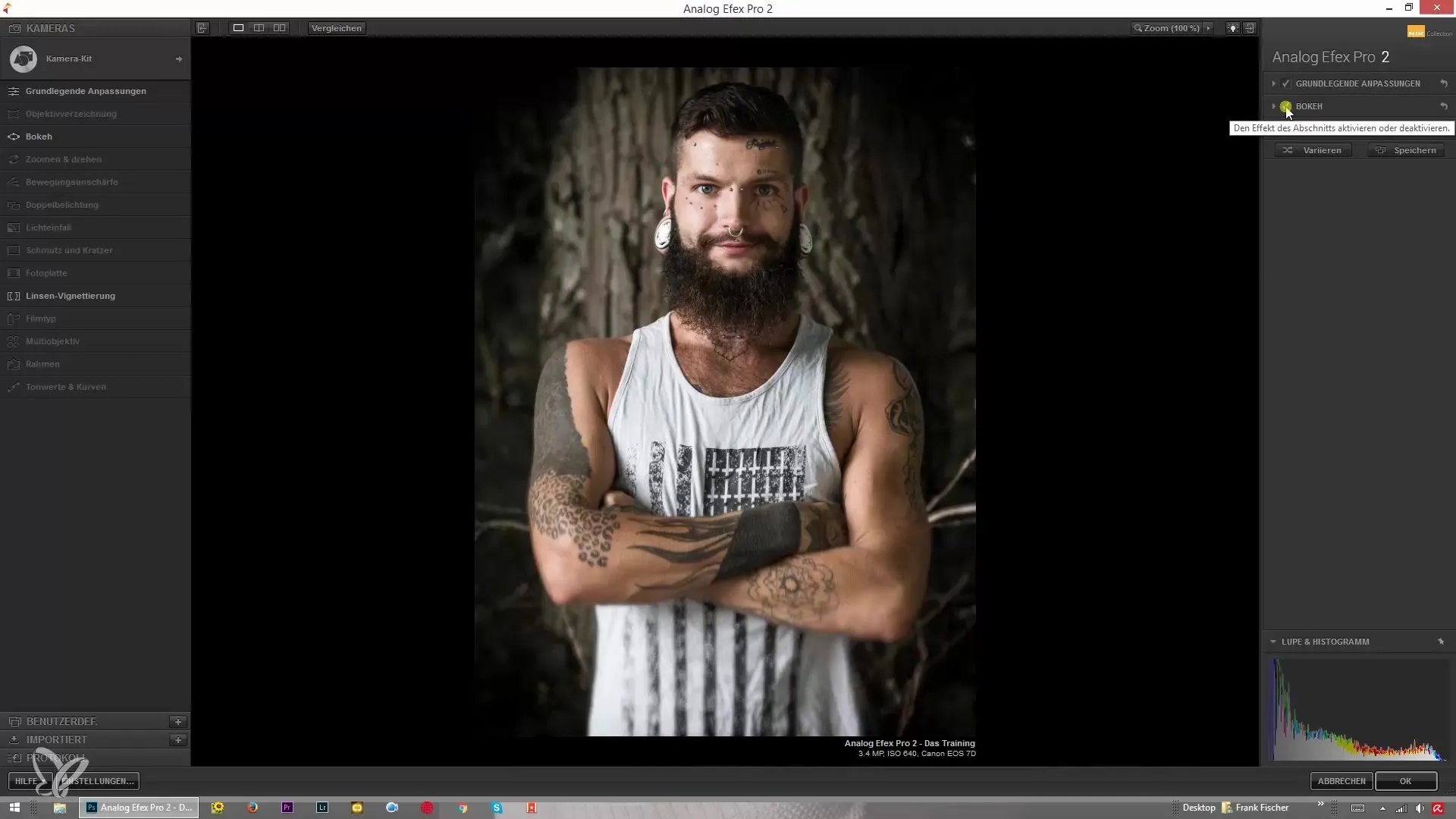
Asetusten palauttaminen
Jos haluat palata aikaisempaan vaiheeseen, voit käyttää peruutustoimintoa. Tämä palauttaa kaikki säädöt alkuperäisiin asetuksiin.

Kokeile erilaisia vaihtoehtoja
Testataksesi erilaisia säätömahdollisuuksia käytä "Vaihda" -toimintoa. Tämä näyttää sinulle, kuinka säätimet muuttuvat ja miten erilaiset säädöt vaikuttavat yhdessä.
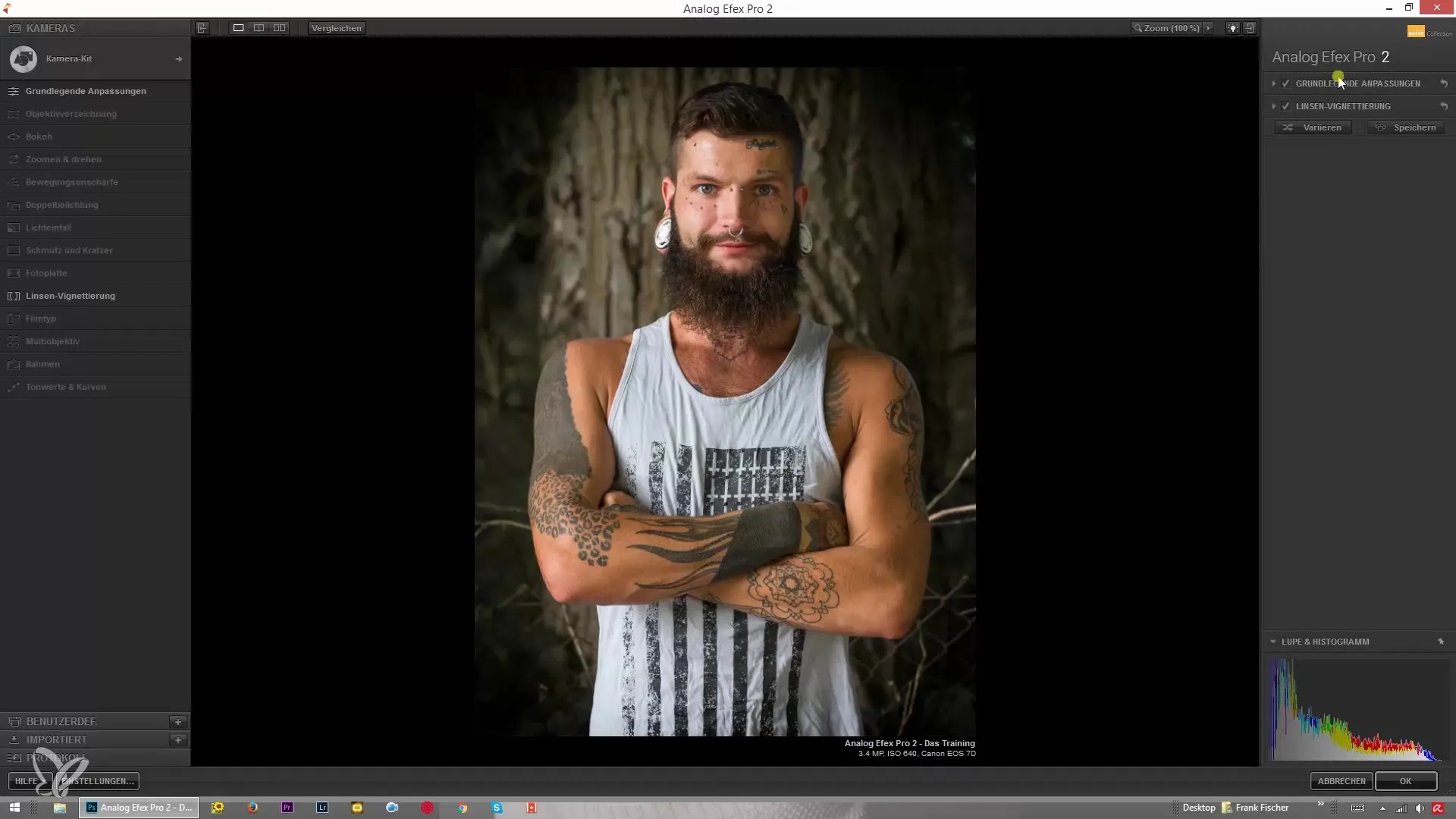
Preference-säätö
Jos olet jo tehnyt useita säätöjä ja haluat muuttaa niitä, voit myös suoraan tehdä muutoksia yksittäisiin suodattimiin. Napsauta esimerkiksi "Kamerakit" ja valitse haluamasi asetukset.
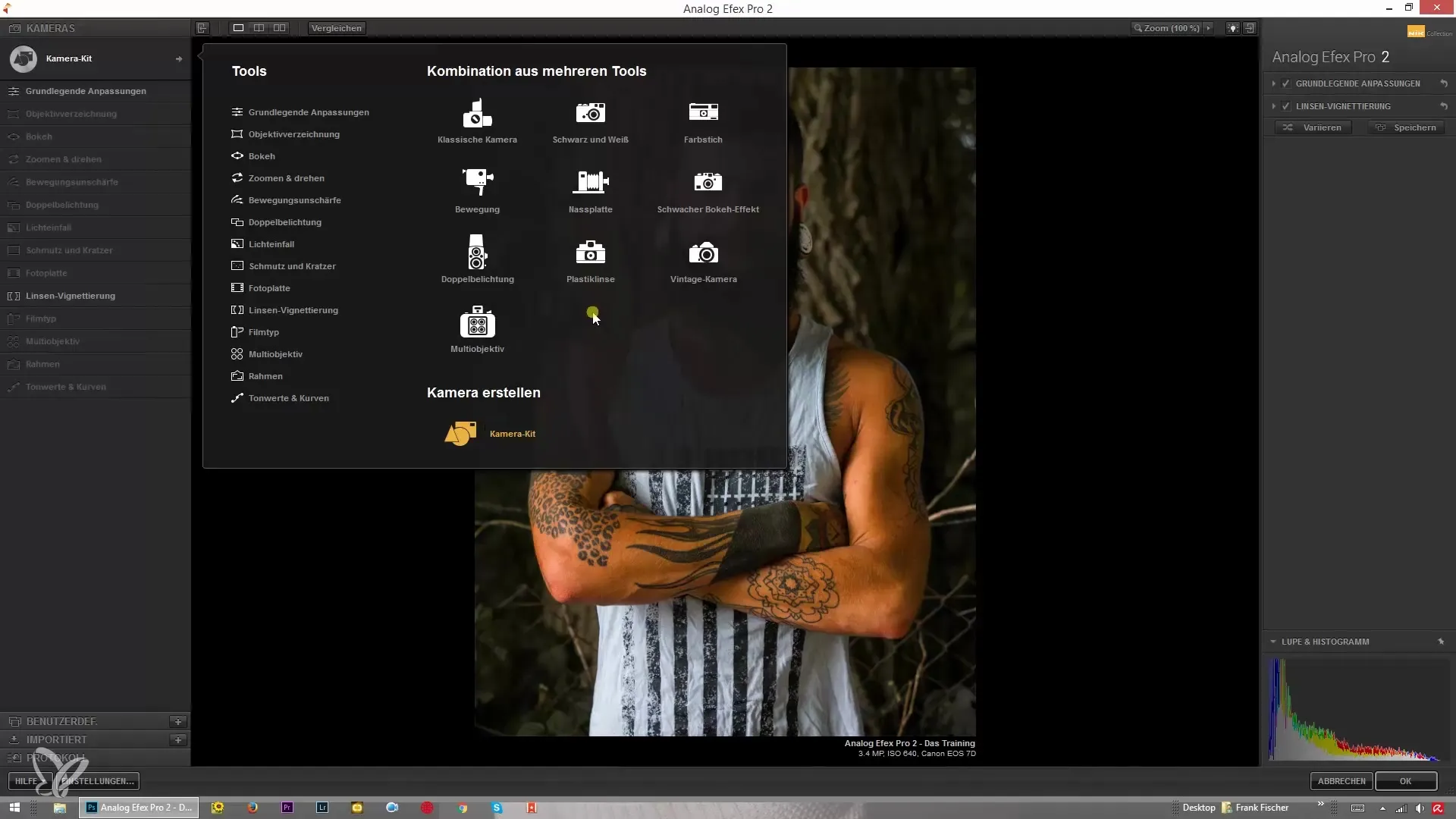
Tekstuureiden käyttö
Lisäksi voit työskennellä tekstuurien kanssa. Tekstuurin lataaminen tuo valokuvamuokkaukseesi täysin uuden ulottuvuuden. Yhdistämällä näitä tekstuureja suodatinvaikutuksiin voit saavuttaa ainutlaatuisia tuloksia.
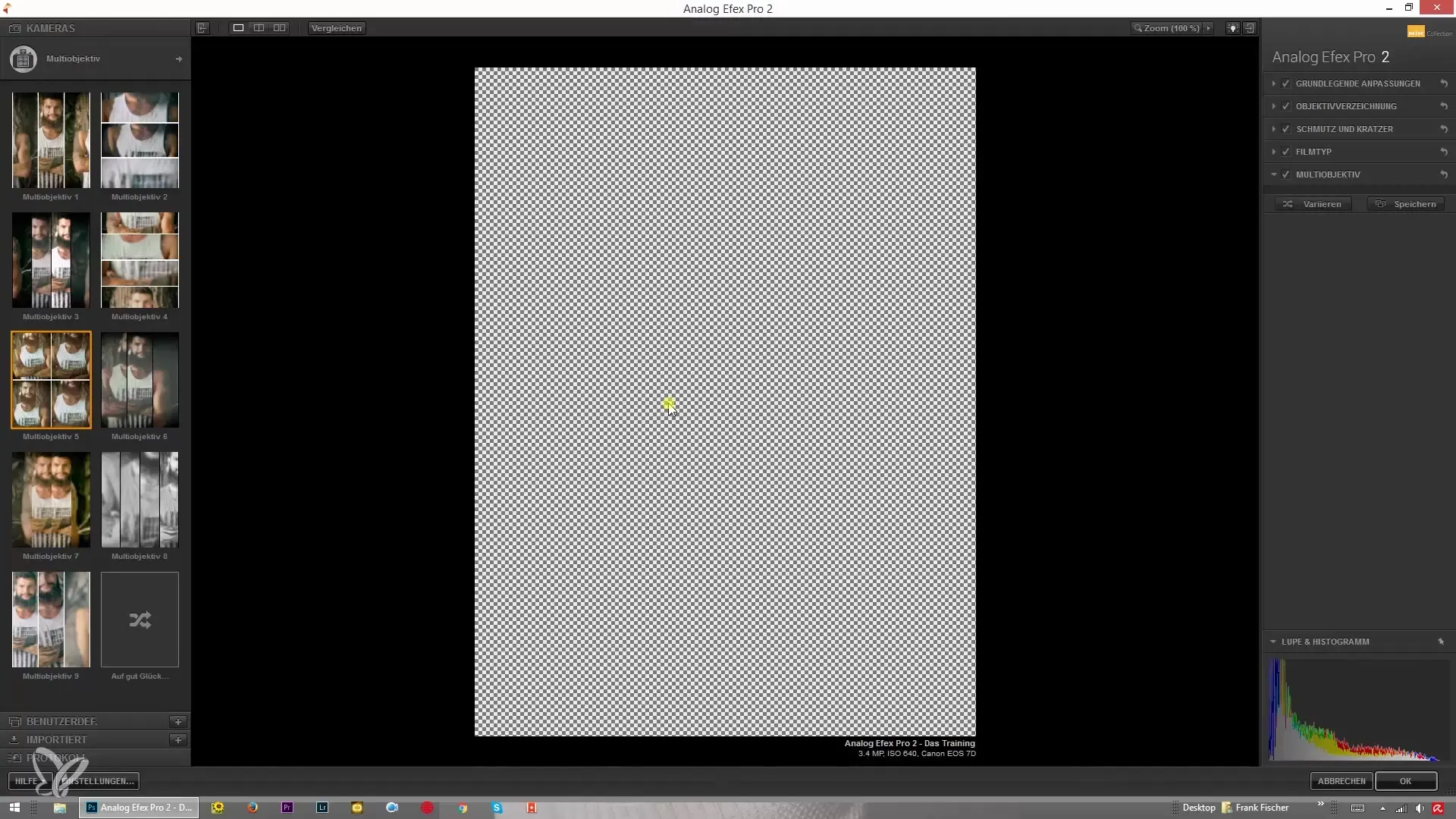
Objektiivin vääristymien säätö
Toinen tärkeä vaihe voi olla objektiivin vääristymien säätäminen. Tämä jätetään usein huomiotta, mutta se voi parantaa huomattavasti kuvan yleisilmettä.
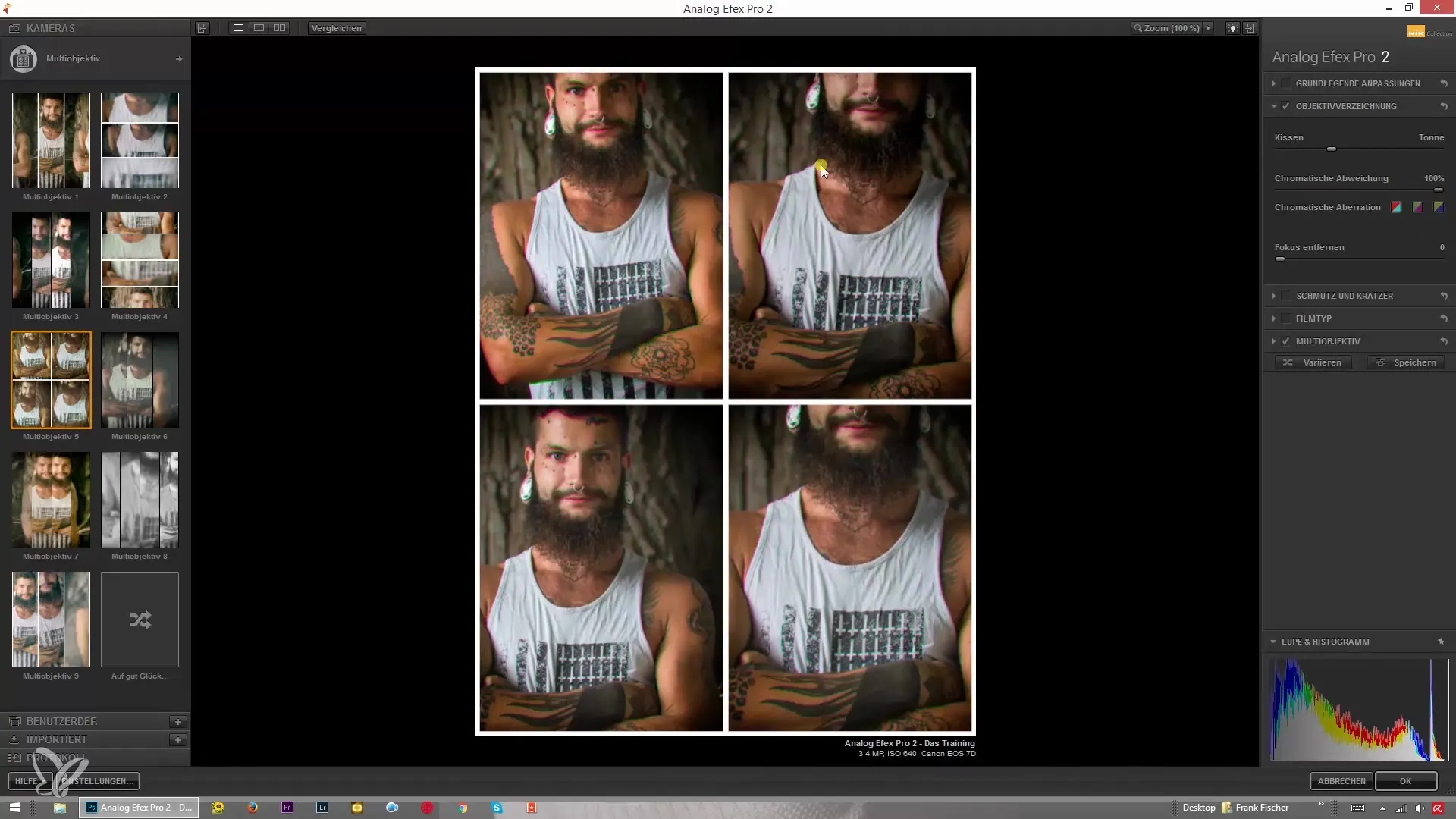
Yhteenveto - Opas Analog Efex Pro 2:n käyttöön: Ulkoasujen, tyylisten ja efektejen yhdistäminen
Tässä oppaassa olet oppinut, kuinka voit hyödyntää Analog Efex Pro 2:ta parhaalla mahdollisella tavalla kokeillaksesi erilaisia ulkoasuja, tyylejä ja efektejä. Perussäätöjen lisäksi linssivignetointien ja bokehin lisääminen, variaatioiden ja tekstuurien käyttö - kaikki nämä vaiheet auttavat tekemään valokuvamuokkauksestasi luovan kokemuksen.
Usein kysytyt kysymykset
What is Analog Efex Pro 2?Analog Efex Pro 2 on valokuvanmuokkausohjelma, joka simuloi erilaisia analogisia filmilookeja ja mahdollistaa luovat säädöt.
Kuinka yhdistän erilaisia suodattimia?Lisäämällä ohjelmassa haluamasi suodattimet ja yhdistämällä ne, voit saada aikaan mielenkiintoisia efektejä.
Voinko palauttaa asetukset?Kyllä, voit käyttää peruutustoimintoa palauttaaksesi kaikki säädöt alkuperäisiin asetuksiin.
Kuinka käytän tekstuureja kuvassani?Lataamalla tekstuurin voit yhdistää sen muihin efekteihin luodaksesi yksilöllisen kuvan.
Kuinka säädän bokeh-efektiä?Vedä vain bokeh-säädintä kuvan alareunassa säätääksesi epätarkkuutta vastaavasti.


